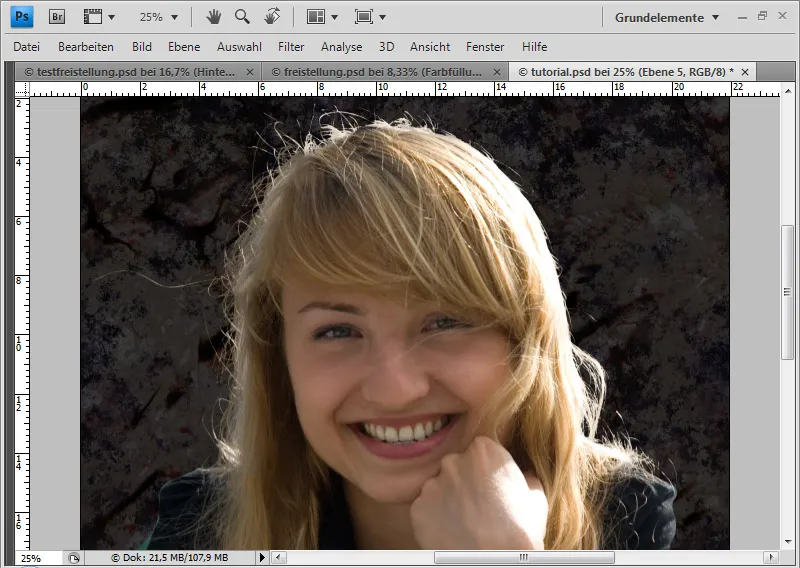Zum Freistellen von Haaren bei schwierigen Hintergründen besteht der Ansatzpunkt darin, sich sektorial dem Ergebnis zu nähern. Je nach Hintergrund generiere ich eine Auswahl, die die Haare hervorhebt und freistellt.
Im Folgenden möchte ich das Freistellen über Kanäle mit Auswahlsektoren vorstellen.
Ich werde zeigen, wie das Bild in drei Sektoren aufgeteilt wird und jeweils getrennt voneinander die Freistellungen erfolgen.
Bildquelle: victorpr–Fotolia.com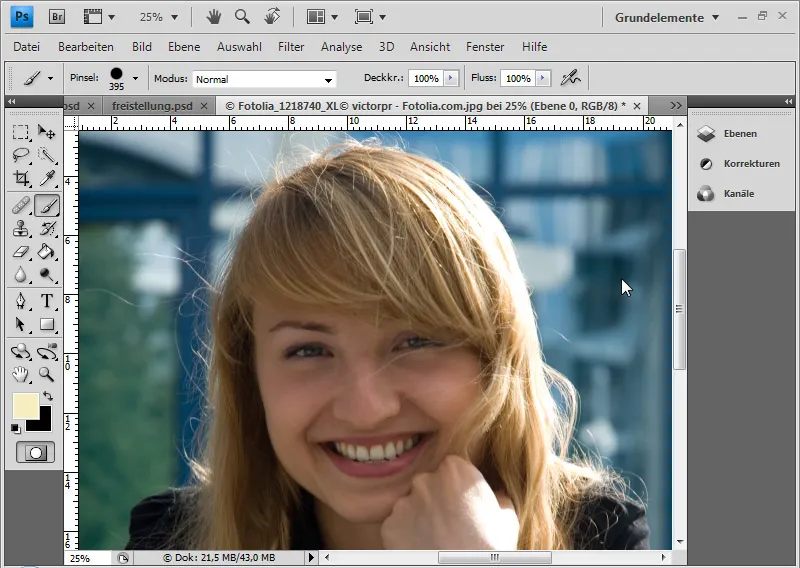
Die Schwierigkeit in diesem Bild ergibt sich durch den Hintergrund. Dieser enthält Blau in verschiedenen Kontrasten und Grauanteile. Dennoch sind die Haare scharf, was die Sache ein wenig erleichtert. Als Erstes dupliziere ich die Hintergrundebene mit Strg+J und platziere eine Textur für den neuen Hintergrund.
Schritt 1: Haare für Freistellung hervorheben
Die Haare möchte ich etwas mehr vom Hintergrund abgrenzen. Ich erstelle eine Einstellungsebene Farbton/Sättigung. Dort wähle ich im Auswahlmenü die Gelbtöne und erhöhe die Helligkeit auf +100.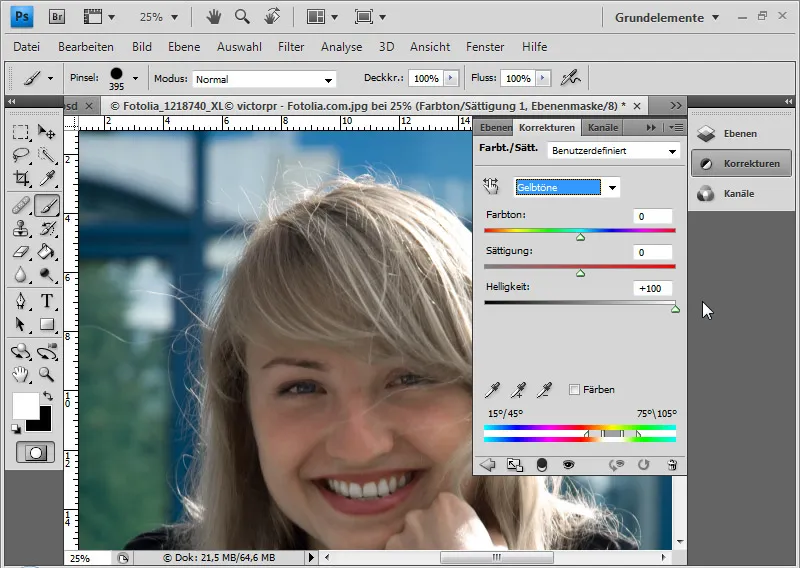
Ich gehe anschließend in die Cyan-Töne und verringere dort die Sättigung und die Helligkeit auf –100. Gleiches mache ich bei den Blau-Tönen und Grün-Tönen.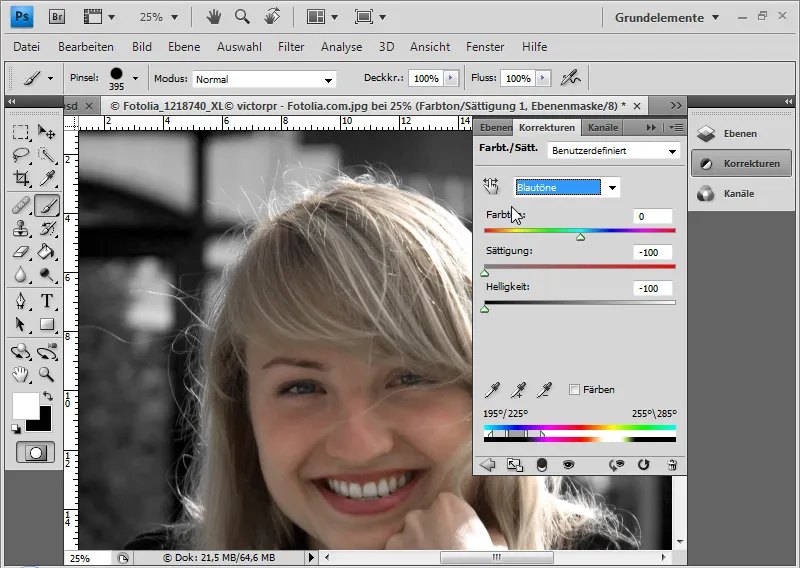
Nun kann ich, wenn ich den Kontrast weiter erhöhen möchte, noch eine Einstellungsebene Tonwertkorrektur wählen. Den linken Schieber verschiebe ich circa um 15 nach rechts und den rechten Schieber um 30 nach links. Dadurch werden die Tiefen noch etwas dunkler und die Lichter etwas heller.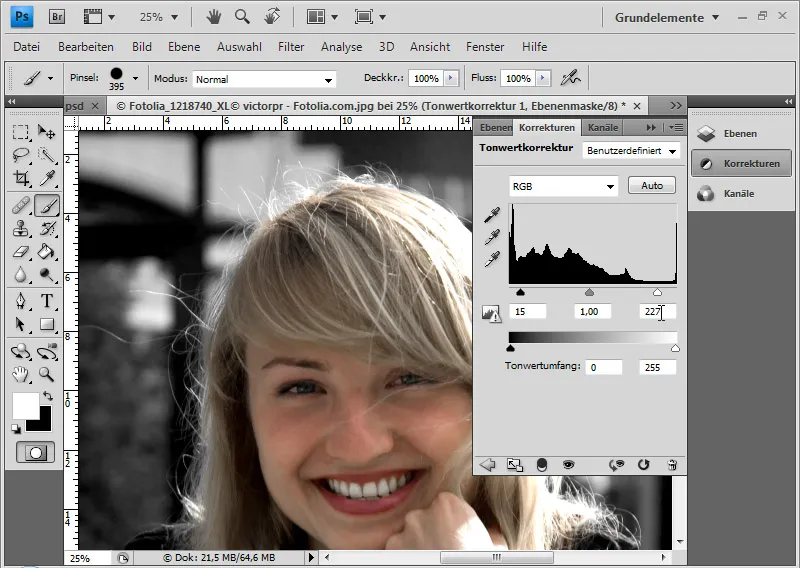
Das ist jetzt die Vorlage für meine Kanalauswahl. Hier ist zu sehen, wie sich der rechte Haarbereich einheitlich vom Hintergrund abhebt. Der zweite Bereich ist der linke Haarbereich von Schulter bis etwas oberhalb der Augenbraue. Das Stück zwischen diesen beiden Bereichen ist der anspruchsvollste. In diesem muss, damit sich die Bearbeitung auch zeitlich nicht ins Unendliche bewegt, etwas getrickst werden – was aber später nicht auffallen wird.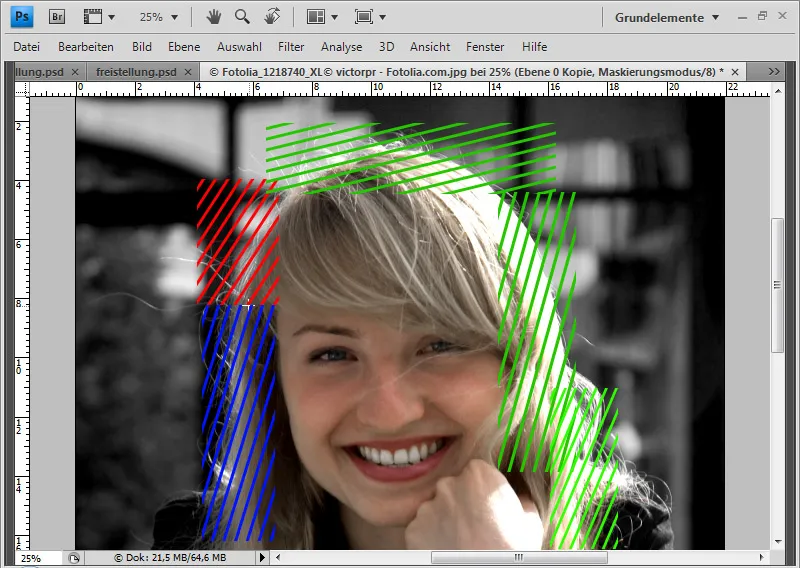
Die einzelnen Sektoren kann ich mit dem Auswahlwerkzeug erfassen und jeweils in eine eigene Ebene legen.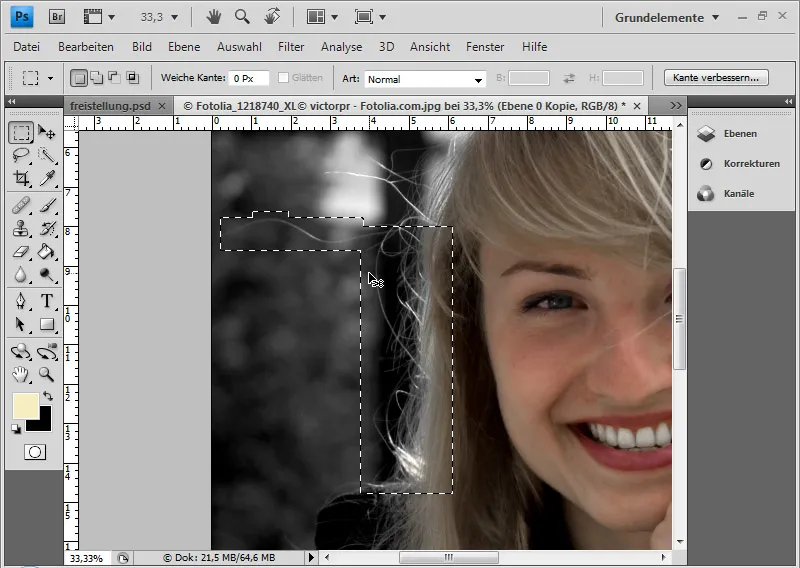
Es empfiehlt sich, die Hintergrundebene zu duplizieren und nur den Innenkopfbereich einzublenden. Das erleichtert etwas die Bearbeitung, weil das Gesicht trotz der Auswahlsektoren die ganze Zeit sichtbar bleibt.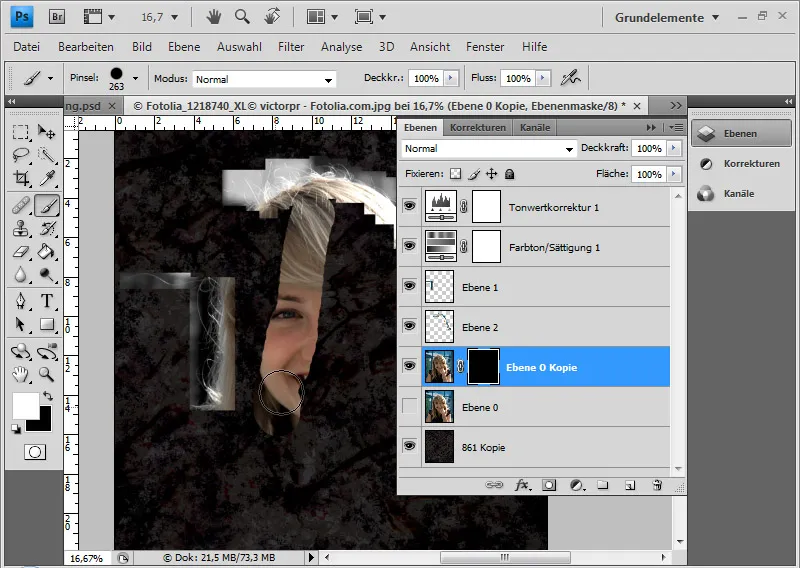
Der Vorteil an der sektorialen Bearbeitung besteht darin, dass ich jeden Sektor noch einzeln weiterhin im Kontrast verstärken kann, ohne dass in den anderen Sektoren Informationen verloren gehen.
Schritt 2: Erster Auswahlsektor aus Kanal - Grundlagenarbeit
Ich vergleiche die Kanäle miteinander. Bevor ich das mache, erstelle ich noch eine neue Ebene und fülle diese mit schwarzer Farbe. Nur die schwarze Ebene und die Ebene mit dem ersten Auswahlsektor werden eingeblendet. Wenn die Kanalpalette nicht offen ist, kann ich sie mir über das Menü>Fenster einblenden lassen. Der Rotkanal weist in den Haaren die hellsten Bereiche auf. Daher nehme ich diesen Kanal und dupliziere ihn mit Klick rechte Maustaste>Kanal duplizieren.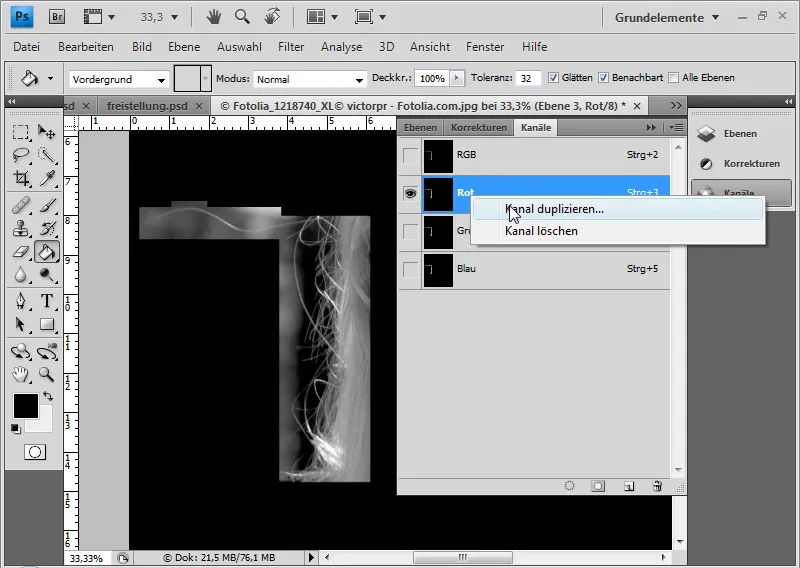
In diesem Kanal erhöhe ich weiter den Kontrast. Ich wähle im Menü Bild>Korrekturen>Tonwertkorrektur. Dort verschiebe ich wieder die beiden äußeren Schieber ein Stück zur Mitte, sodass sich die Haare noch besser vom Hintergrund absetzen.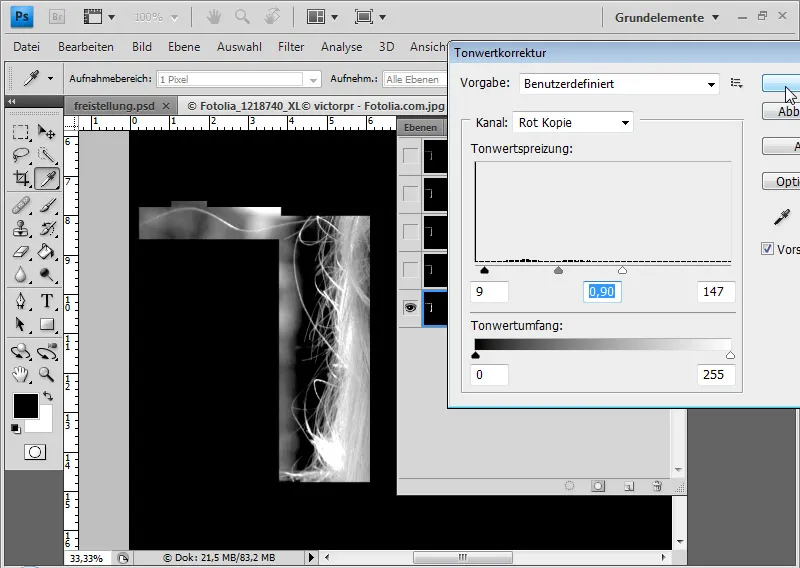
Nun beginne ich, die hellen Bereiche mit dem Abwedler bei mittlerer Deckkraft und Einstellung für Lichter weiter aufzuhellen und die dunklen Bereiche mit dem Nachbelichter bei mittlerer Deckkraft und Einstellung für Tiefen weiter abzudunkeln. Das mache ich im Wechsel.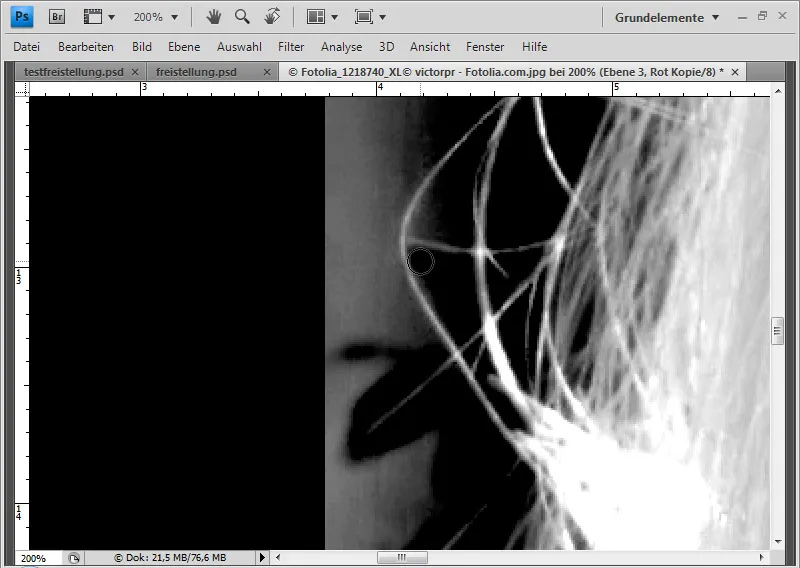
Bei den Einzelhaaren, die sich in den Mitteltönen befinden, bleibt mir nichts anderes übrig, als mit dem Pinsel direkt den Hintergrund zu schwärzen.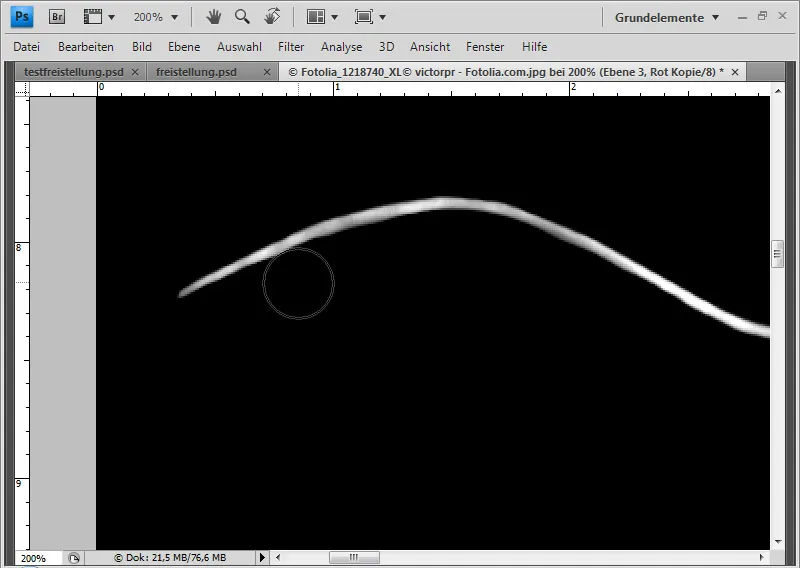
Das kann einige Zeit dauern.
Wenn ich in meinem Kanal nur noch weiße und schwarze Bereiche habe, klicke ich mit Strg-Taste auf die Kanalminiatur. Dadurch werden die weißen Bildelemente im Kanal ausgewählt. Ich gehe wieder in die Ebenenpalette und rufe bei aktiviertem Auswahlwerkzeug Kante verbessern in der Menüleiste von Photoshop auf.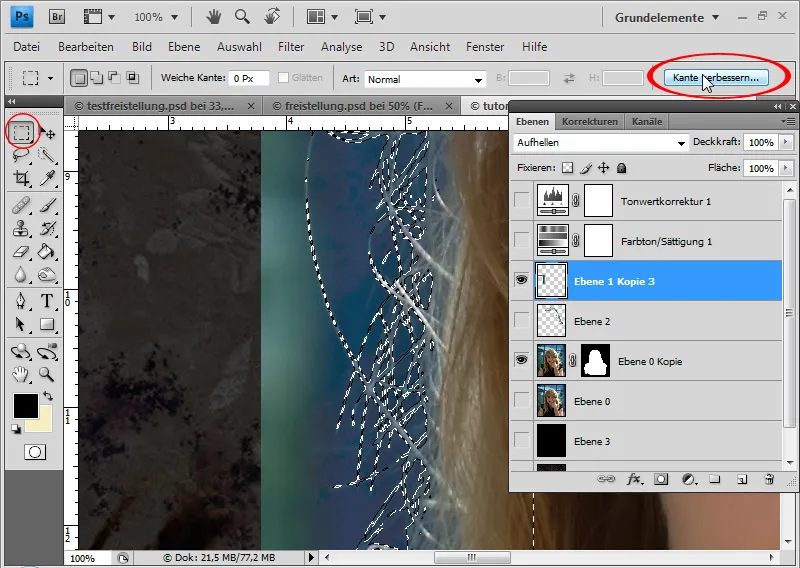
Dort glätte ich die Auswahl, runde sie ein wenig ab und verkleinere sie um 10 Prozent.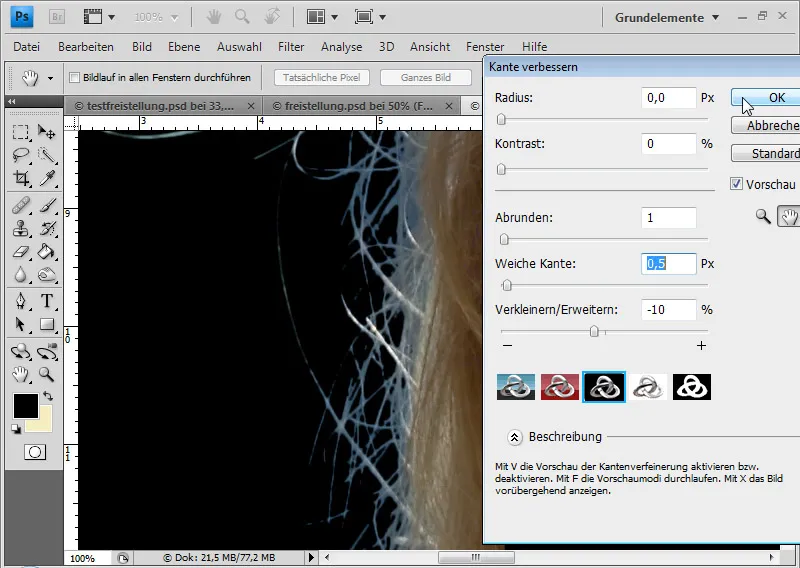
Anschließend wähle ich das Symbol für die Ebenenmaske bei meiner ersten Auswahlsektorebene und ich habe die Auswahl in der Ebenenmaske. Ich wähle erneut die Pixel des Kanals aus und stelle bei Kanten verbessern eine größere Auswahl ein. Bei sehr filigranen Haaren kann ich diese von der größeren Auswahl einblenden und die restlichen Bildbereiche ausblenden, damit dort nur die Haare der kleineren Auswahl eingeblendet sind.
Ich wende die Ebenenmaske beider Ebenen an und reduziere sie auf eine Ebene (Strg+E). Den blauen Farbsaum entferne ich, indem ich eine Füllebene Volltonfarbe im Ebenenmodus Farbe erstelle und eine Farbe im Ton der Haare wähle. Die Füllebene wird als Schnittmaske (Strg+Alt+G bzw. Klick mit Alt zwischen Füll- und normaler Ebene) platziert, damit sich die Wirkung nur auf der darunterliegenden Ebene entfaltet. Der Bereich des Motivs, der von der Füllebene nicht erfasst werden soll, wird in der Ebenenmaske ausgeblendet. Dazu male ich mit einem schwarzen Pinsel direkt in die Maske der Füllebene alle Bereiche bis auf die Haare mit dem Farbsaum aus.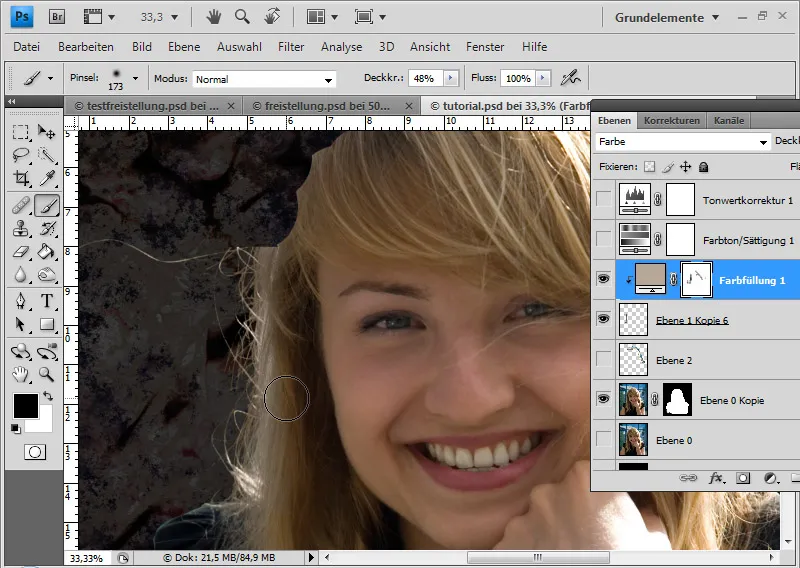
Schritt 3: Zweiter Auswahlsektor aus Kanal - erste Tricks
Ich verschiebe den zweiten Sektor in dem Ebenenbedienfeld nach oben und blende alle anderen Ebenen bis auf die schwarze und die Sektorebene aus. Im zweiten Sektor prüfe ich wieder, welcher Kanal der beste für die Bearbeitung ist. Es ist wieder der rote, den ich dupliziere.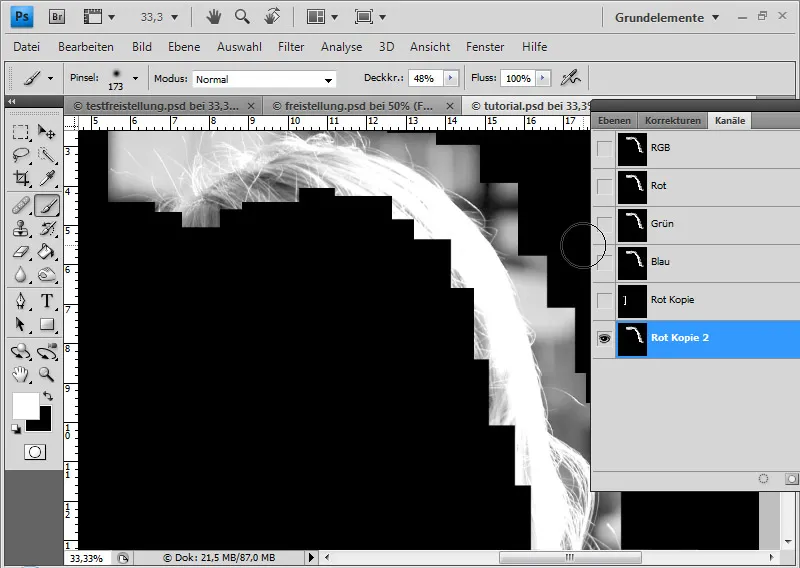
Entweder verstärke ich den Kontrast über eine Gradationskurve, die ich nach unten ziehe oder wieder über die Tonwertkorrektur. Bei der Tonwertkorrektur ist es wichtig, dass ich wieder die beiden äußeren Schieber etwas in die Mitte schiebe und dieses Mal auch den mittleren Schieber – den Regler für Gamma (grau) etwas nach rechts bewege.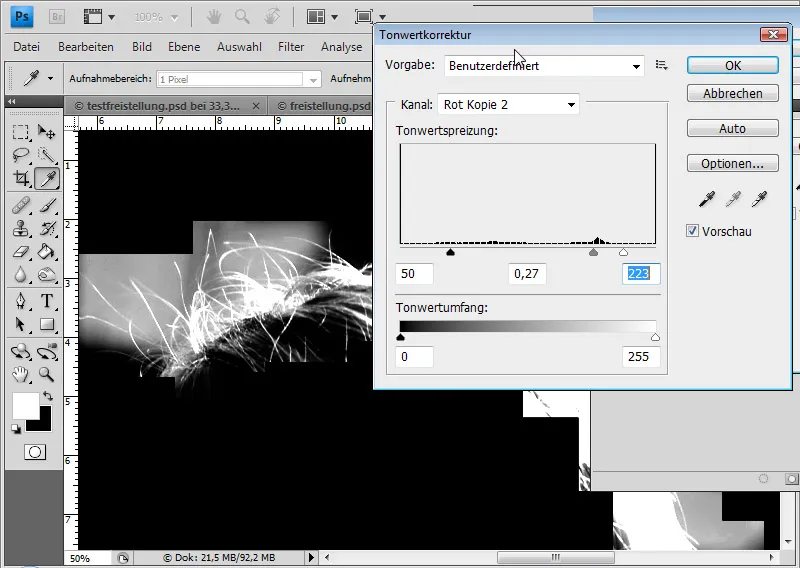
Ich wiederhole die Schritte wie beim ersten Sektor: Abwedeln und Nachbelichten im Wechsel.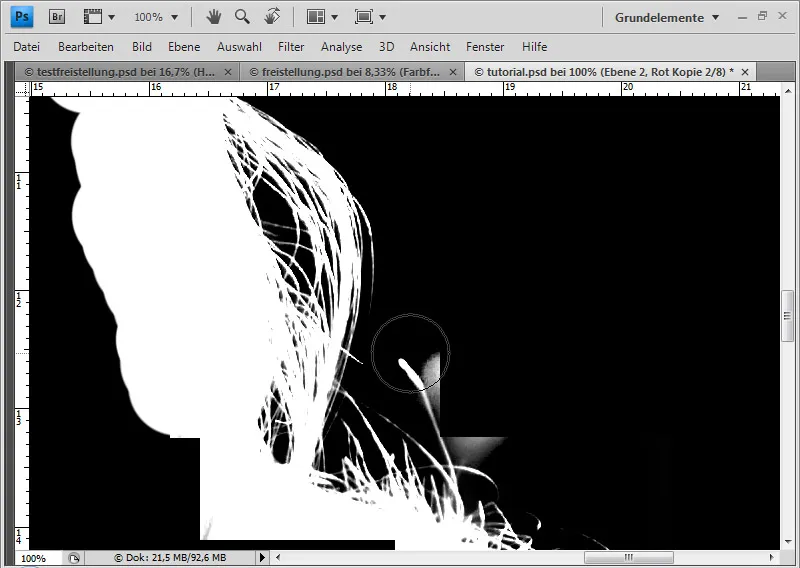
Bei Einzelhaaren werde ich wieder drum herum mit schwarzer Farbe malen.
Problematisch wird der obere Teil am Kopf, in dem der Hintergrund hell ist und sich die Haare nur schlecht von diesem abgrenzen. Hier ziehe ich mit einer kleinen Pinselspitze mit dem Abwedler die einzelnen erkennbaren Strähnchen nach. Nun erhöhe ich weiter den Kontrast, indem ich erneut eine Tonwertkorrektur durchführe.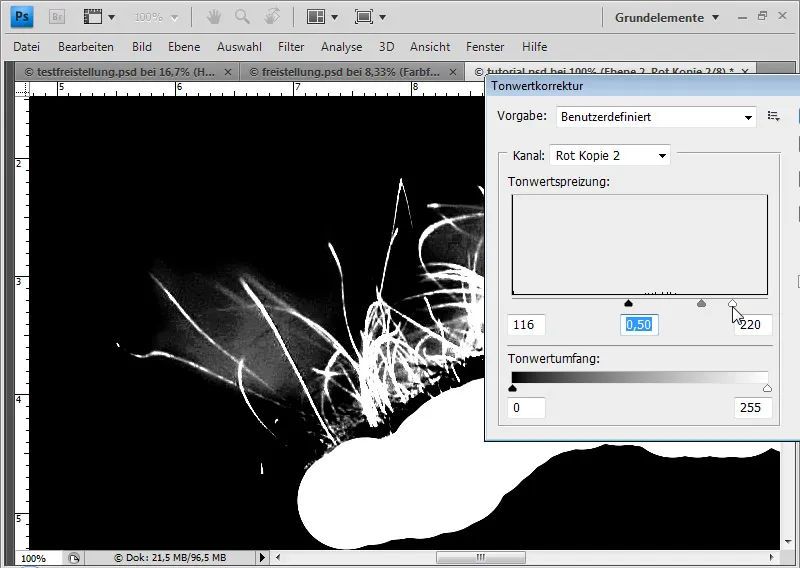
Ich klicke mit der Strg-Taste auf die Kanalminiatur, erhalte damit meine Auswahl und verbessere wieder die Kanten.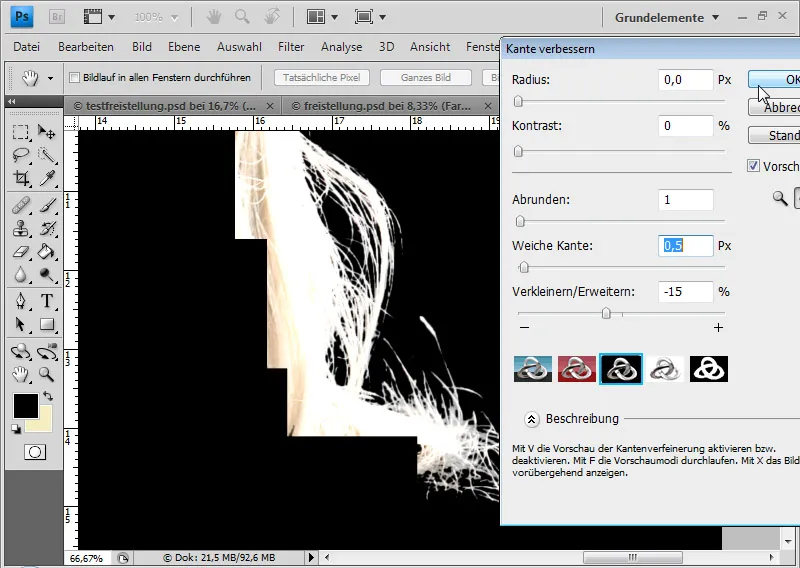
Den blauen Farbsaum entferne ich in gleicher Weise wie bei dem ersten Sektor, indem ich eine Füllebene Volltonfarbe im Ebenenmodus Farbe als Schnittmaske erstelle und eine Farbe im Ton der Haare wähle. In der Ebenenmaske muss ich nur noch die Bereiche, die keinen Farbsaum enthalten, mit schwarzer Farbe ausblenden.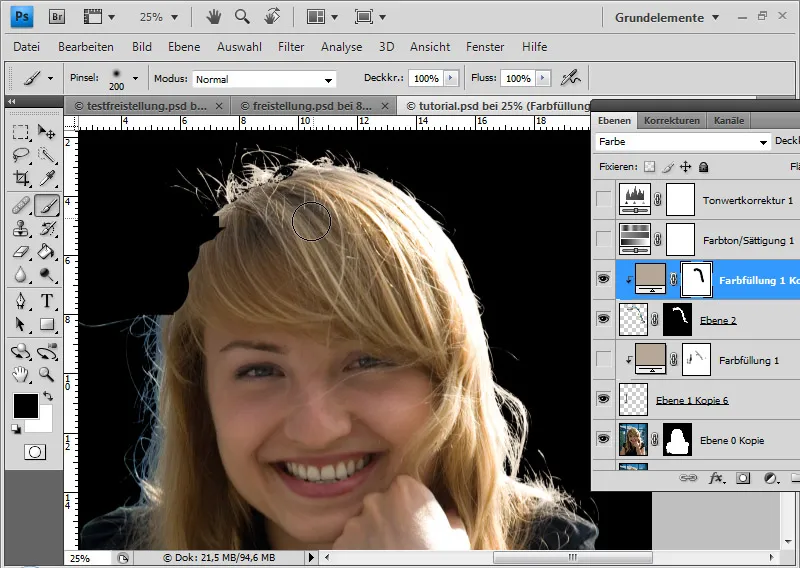
Der Kopf schließt dennoch etwas unschön ab. So erstelle ich mir eine ovale Auswahl mit einer weichen Kante von 8 Pixeln, transformiere diese (Strg+T) und kopiere mir den Haarbereich unter der Problemstelle.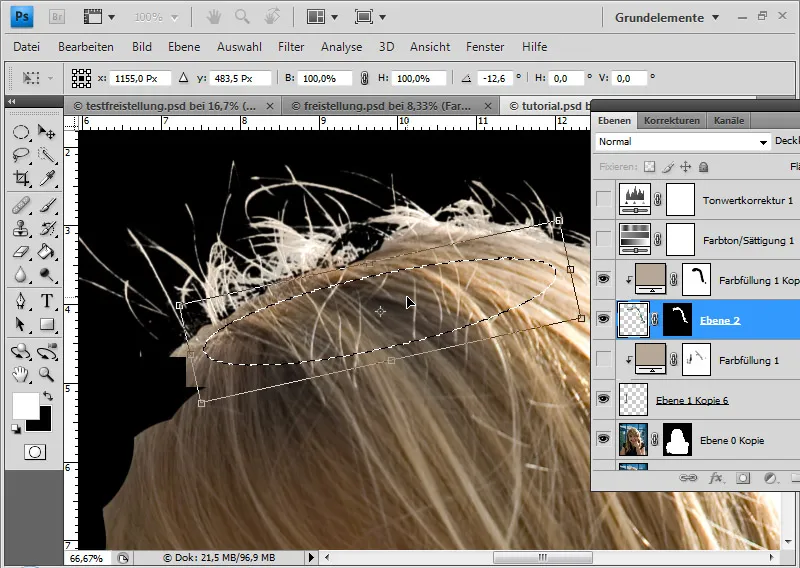
Den kopierten Haarbereich füge ich in einer neuen Ebene ein. In einer Ebenenmaske glätte ich den Übergang. Eine Kopie der Füllebene sorgt für die Einheitlichkeit des Farbtons in diesem Bereich.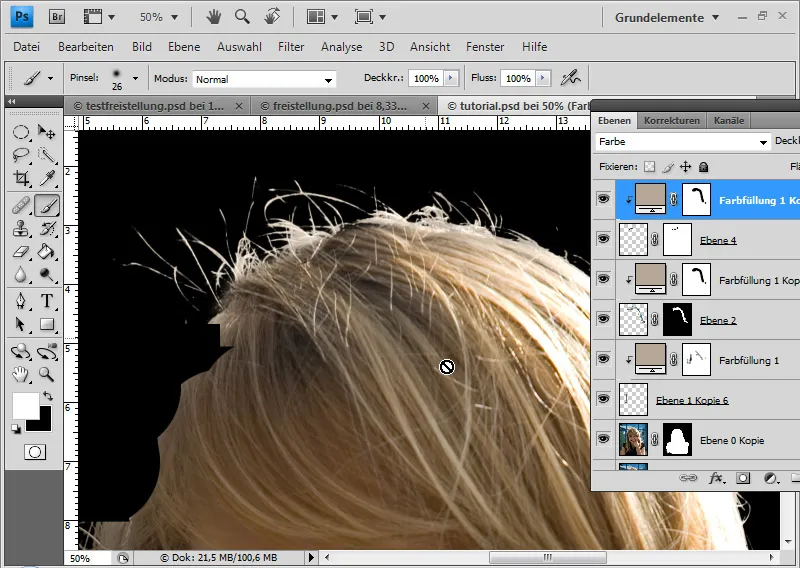
Schritt 4: Der dritte Sektor - nur noch Tricks mit bereits freigestellten Haaren
Dieser Sektor ist mindestens so anspruchsvoll wie der vorangegangene. Dabei handelt es sich nur um einen kleinen Bereich am Kopf. Ich könnte mich jetzt wieder Minuten über Minuten mit der Freistellung beglücken, oder ich wende einfach einen Trick an.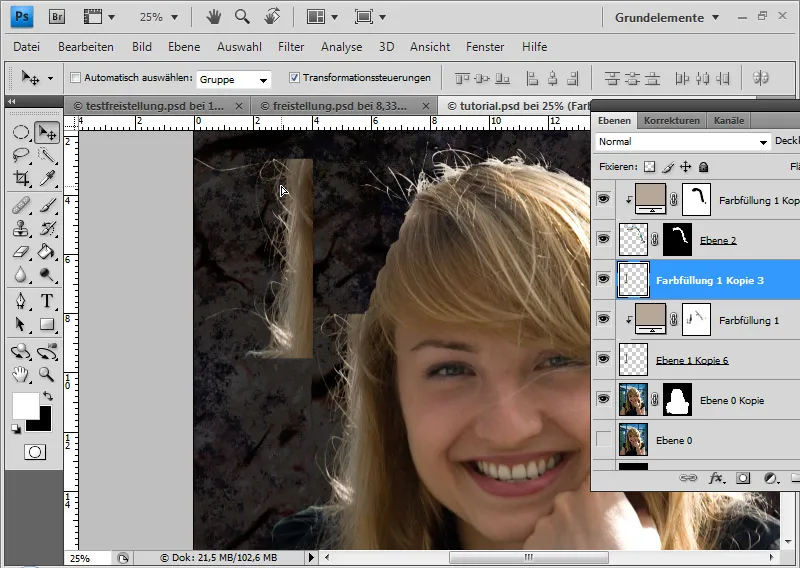
Ich kopiere aus dem ersten Sektor einen Teilbereich und transformiere (Strg+T) diesen über Skalieren und Verkrümmen, damit dieser den Haarrand optimal ausgestaltet. Wichtig ist es, bereits bei der Kopie auf ausreichenden Rand zu achten, weil der Übergang wieder mit einer Ebenenmaske geglättet wird.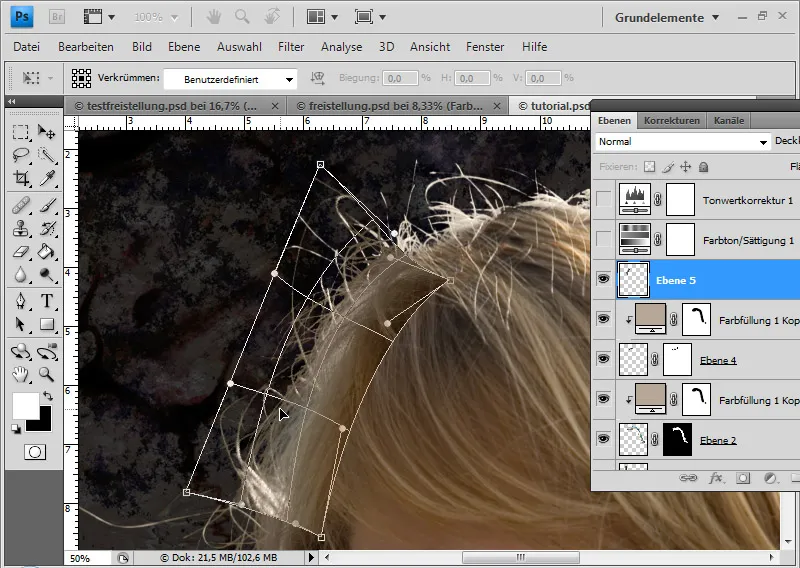
Den Übergang der Haarbereiche kann ich, da der obere Kopfbereich wesentlich heller ist als der unten links, mit einer Fülloption ausgleichen. Ich erstelle in den Fülloptionen eine Verlaufsüberlagerung mit einem Verlauf von Transparent zu Weiß bei einer Deckkraft von 68 Prozent im Modus Negativ Multiplizieren. Dadurch wird der kopierte Bereich – sofern der Winkel richtig eingestellt ist – nach oben hin heller.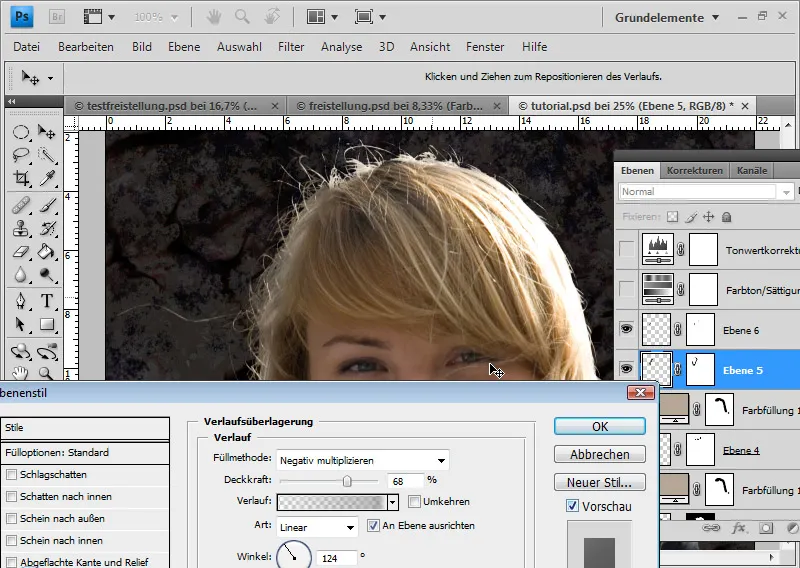
Und fertig ist meine Freistellung, die eine gute Grundlage für die weiteren Retusche- und Montagetechniken darstellt: